毎日使うiPhoneで一番最初に目につくロック画面。この重要な画面に毎日の予定を表示したり、一ヶ月分のカレンダーを表示する方法を解説します。
*Category:
iPhoneのロック画面にカレンダーを表示する方法
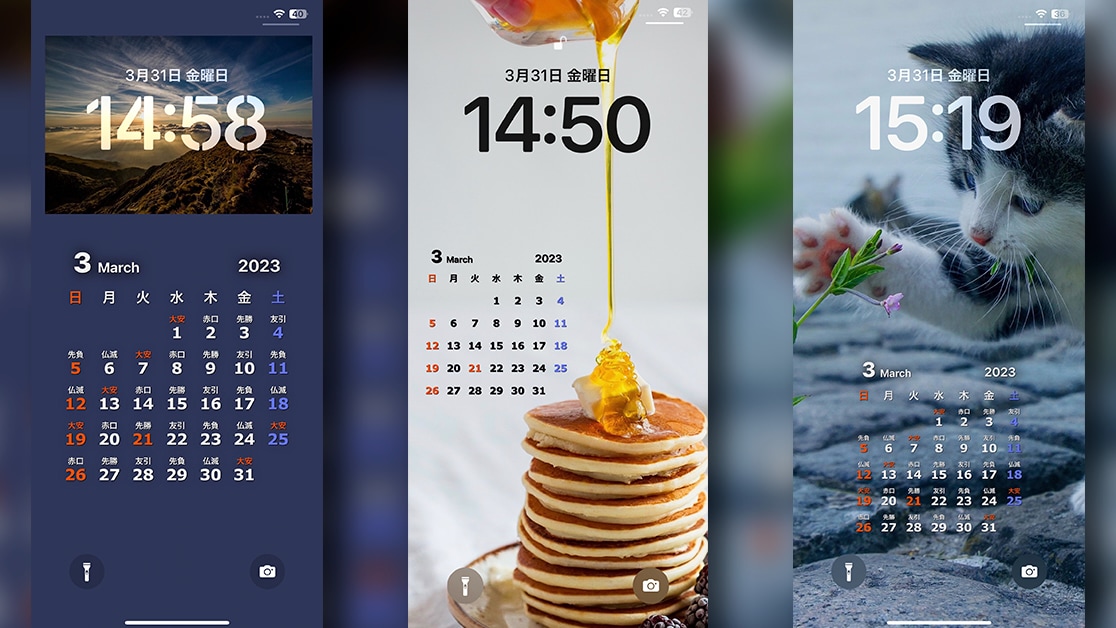
iPhoneのロック画面にアプリを表示する方法はいくつかありますが、今回解説するのは「ウィジェット」機能を使う方法と、壁紙を利用する方法です。
iPhoneの「カレンダー」アプリでウィジェットを設定
iOS 16では、ロック画面にウィジェットを追加する機能が搭載されています。iPhoneにデフォルトで搭載されている「カレンダー」アプリはこの機能に対応済みです。
ウィジェットを表示するにはまず、ロック画面を長押し。時計の下にある「ウィジェットを追加」をタップします。

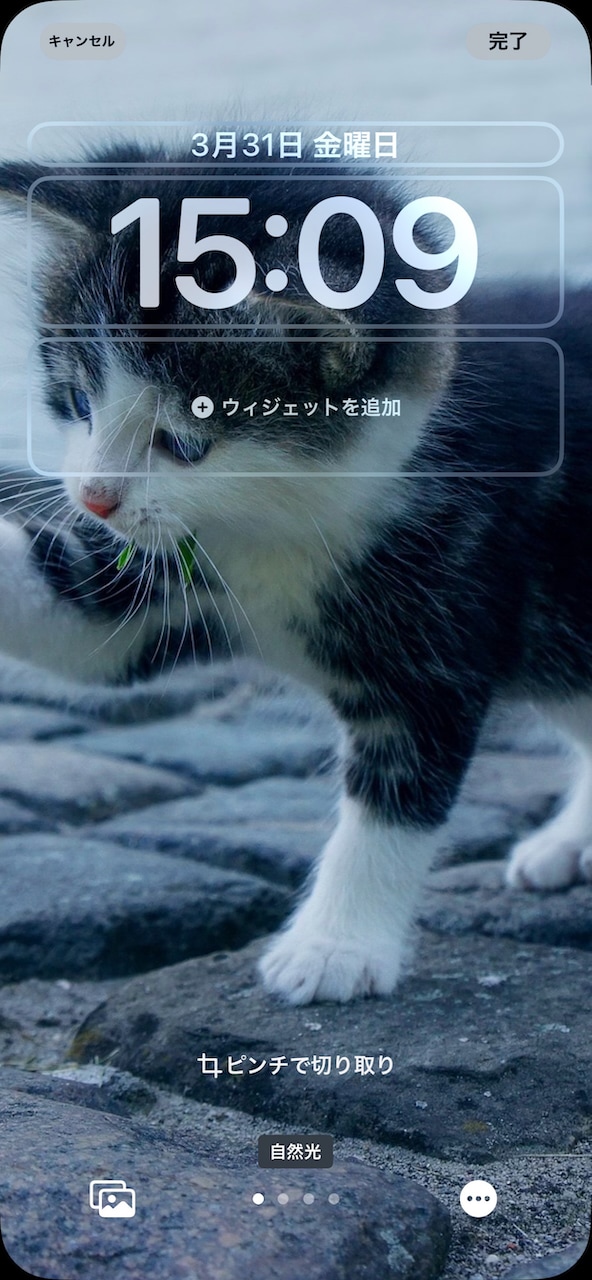
すると「カレンダー」のウィジェットが表示されるので、タップするとロック画面に、3枚目の画像のような形で表示されます。
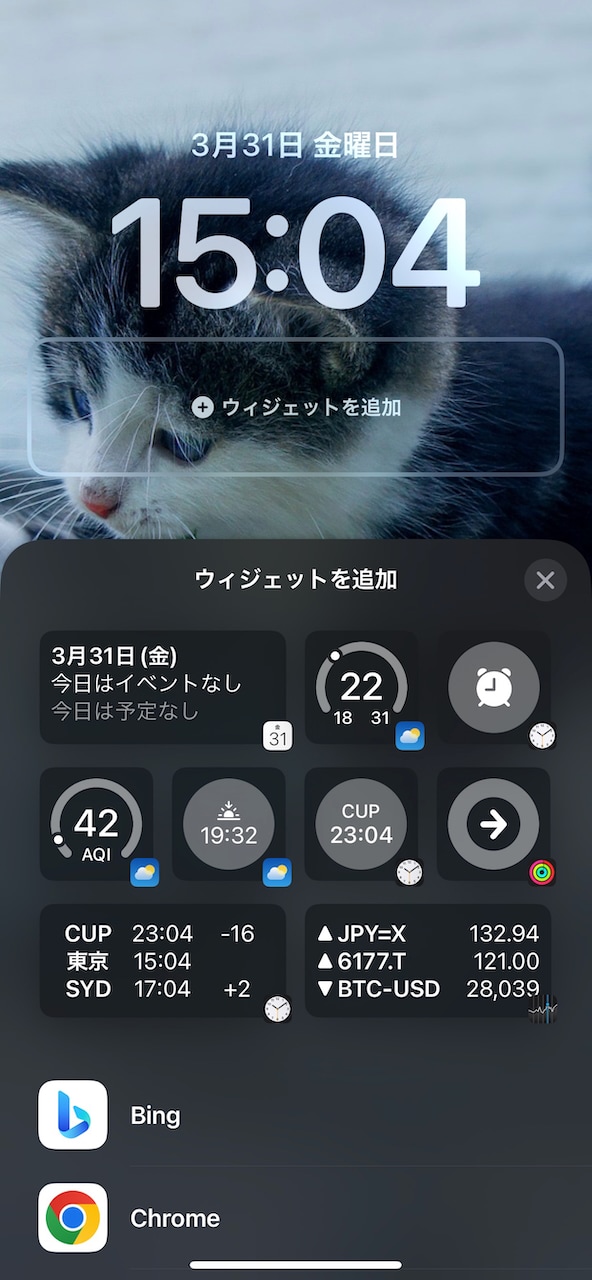
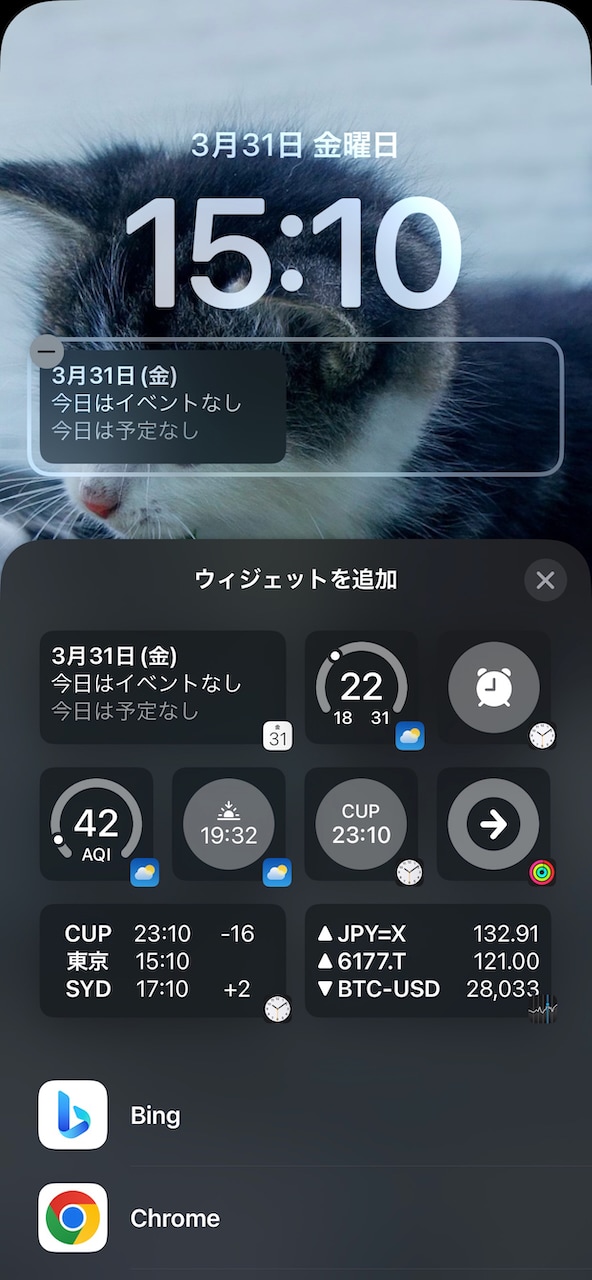

ただしこの機能では予定や今日の日付は表示できますが、月全体のカレンダーは表示されません。
カレンダー付き壁紙を作成できるiPhoneアプリ「てのひらカレンダー」
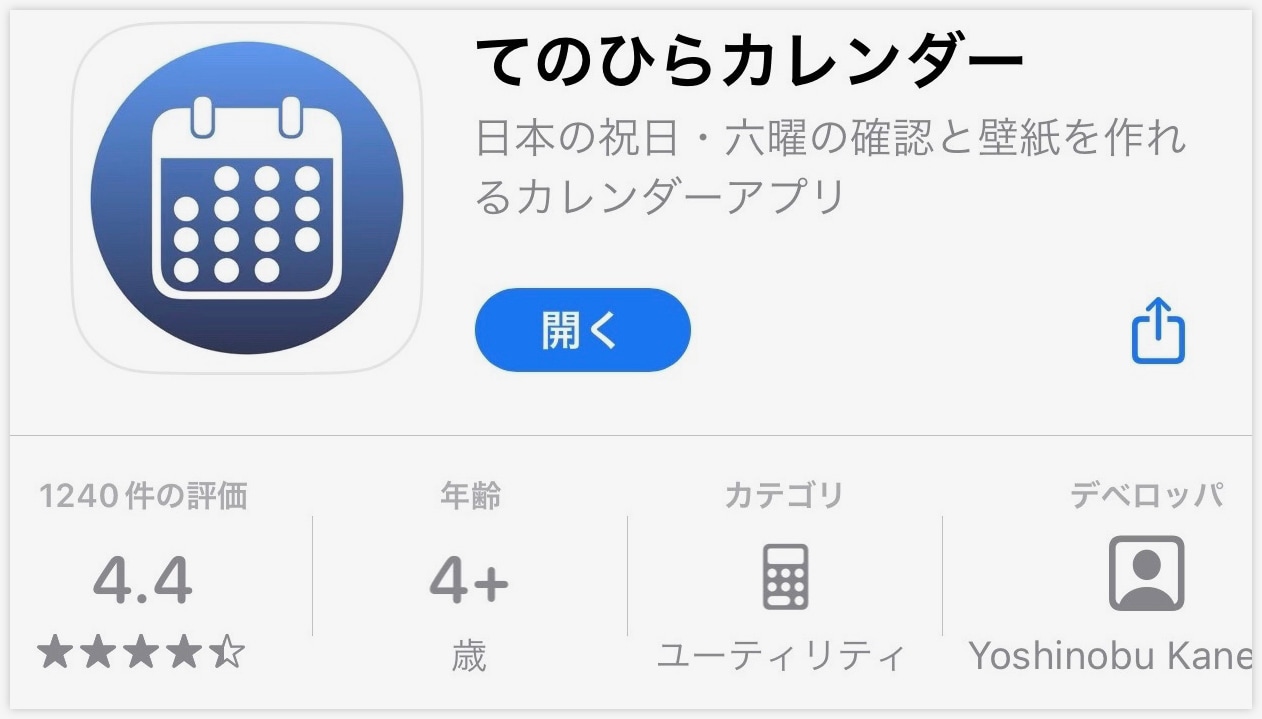
月全体のカレンダーをロック画面に表示したい場合に便利なのが、iPhoneアプリ「てのひらカレンダー」です。
アプリをインストールし、「壁紙」をタップ。すると、時計表示とカレンダーが表示されます。この時計表示はロック画面をイメージしたもので、壁紙には反映されません。
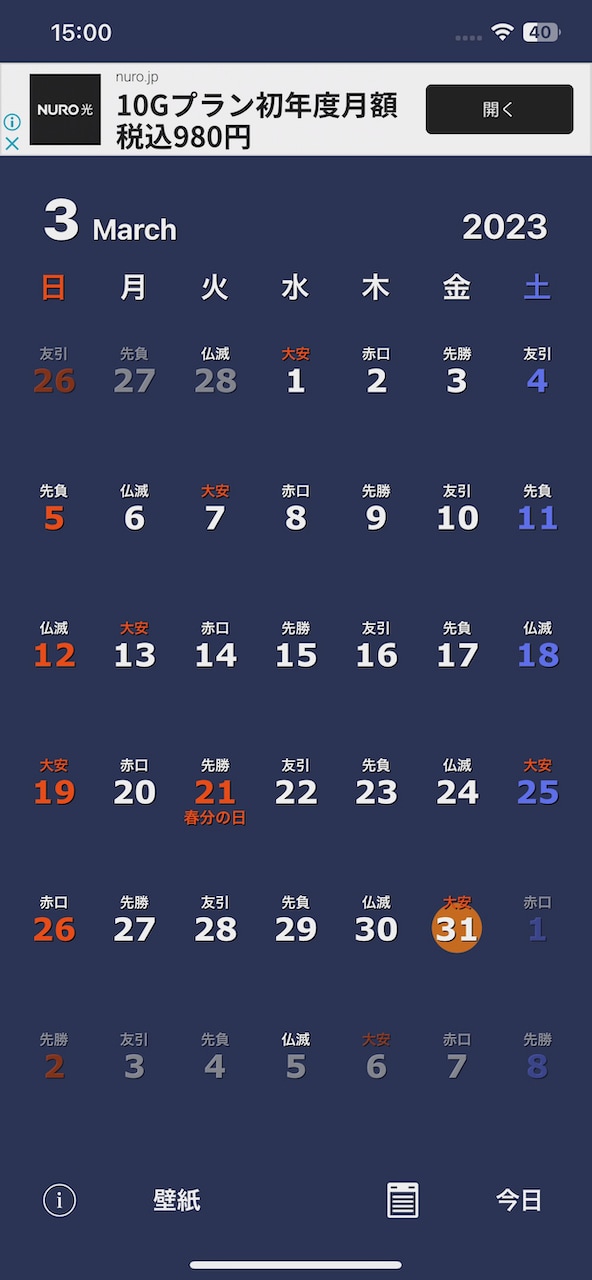
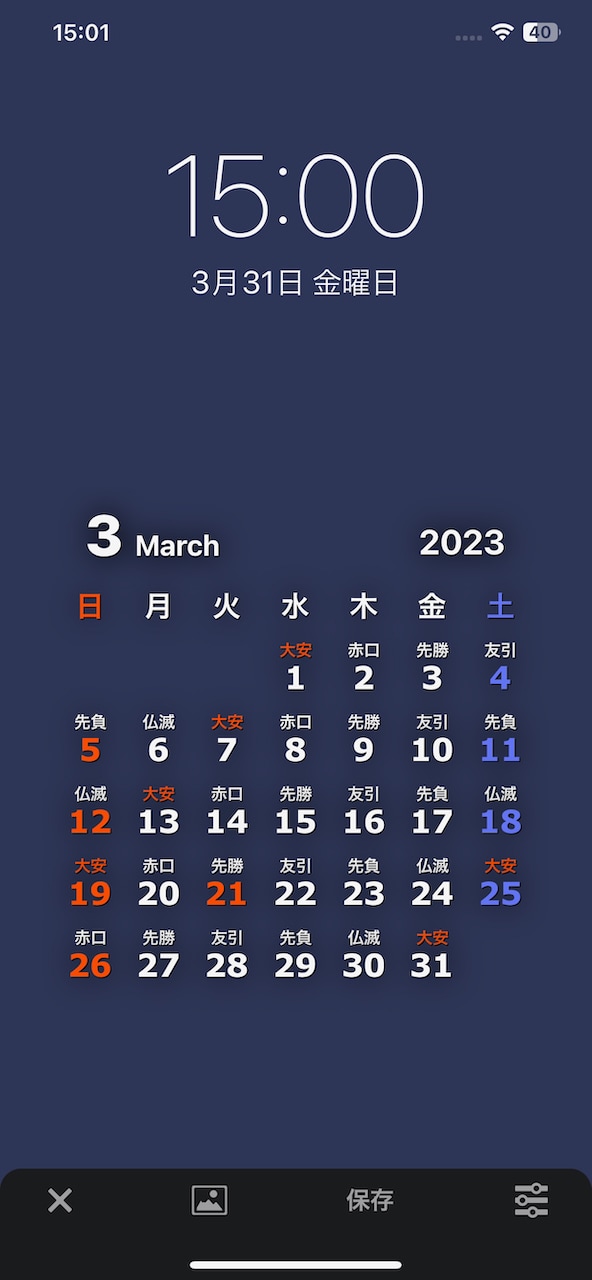
カレンダーの大きさや文字の色などは自由に設定することができます。
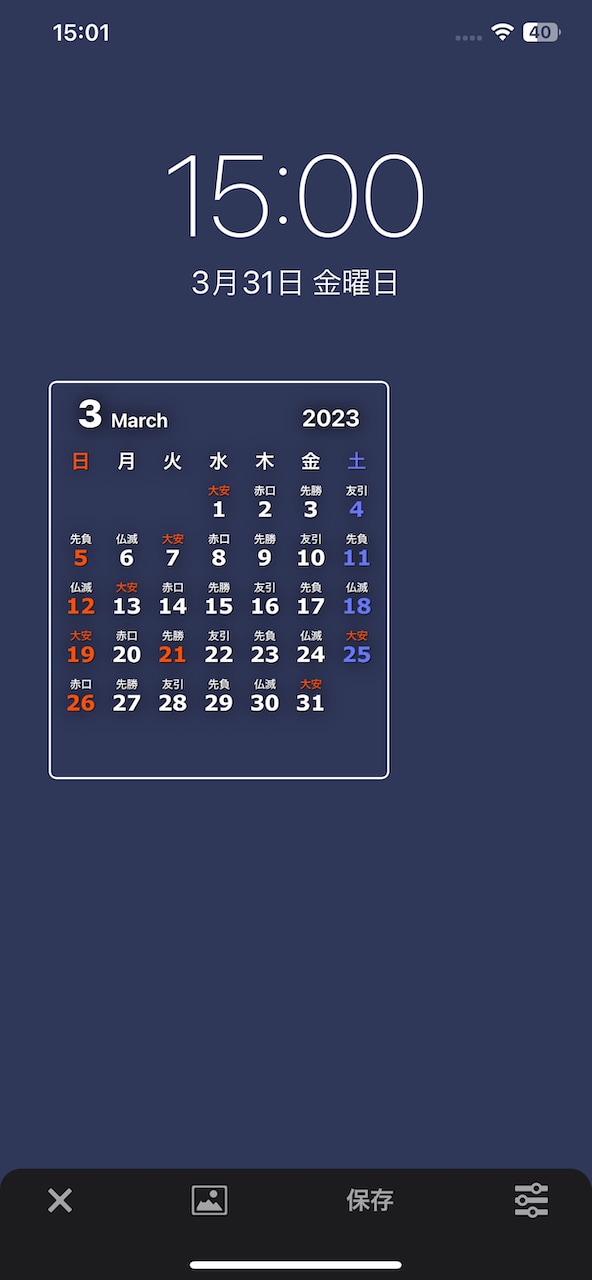
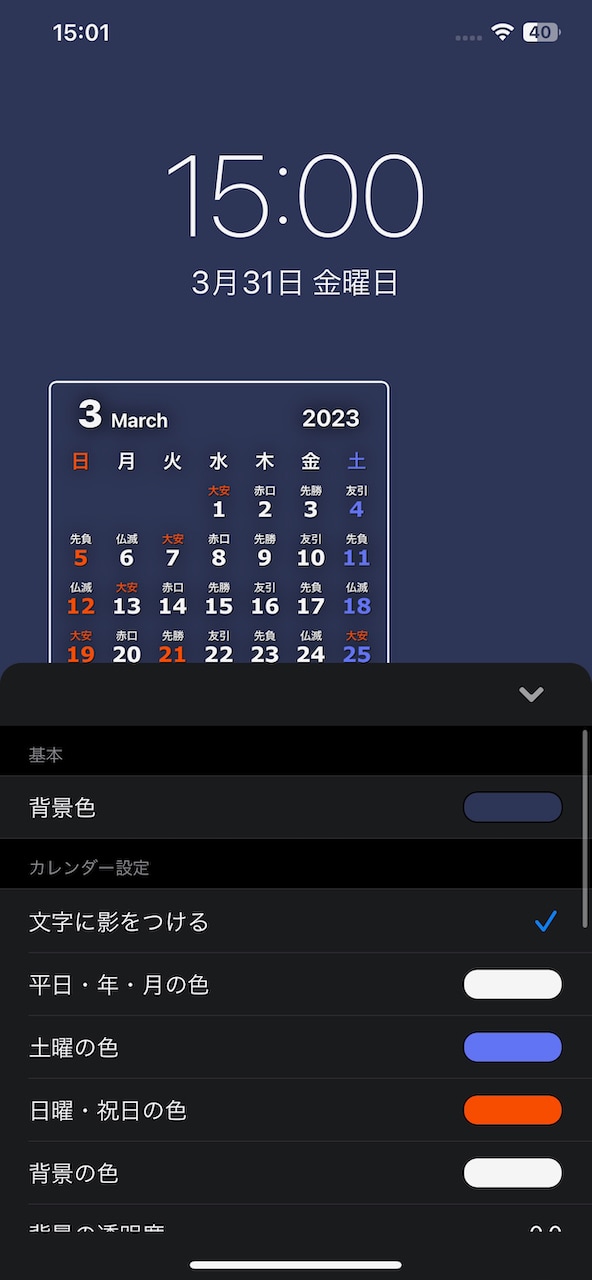
背景の画像を変えてみましょう。写真のマークをタップし、好きな写真を選ぶと、画像がカレンダーの後ろに表示されます。写真のサイズなどは自由に変更可能です。
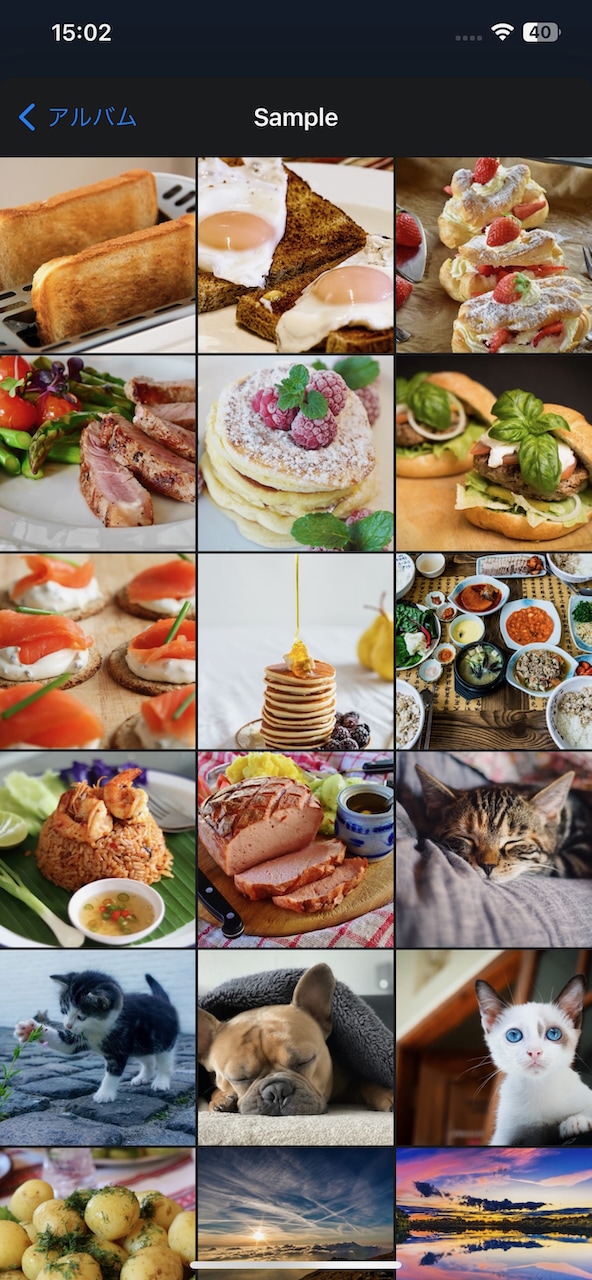
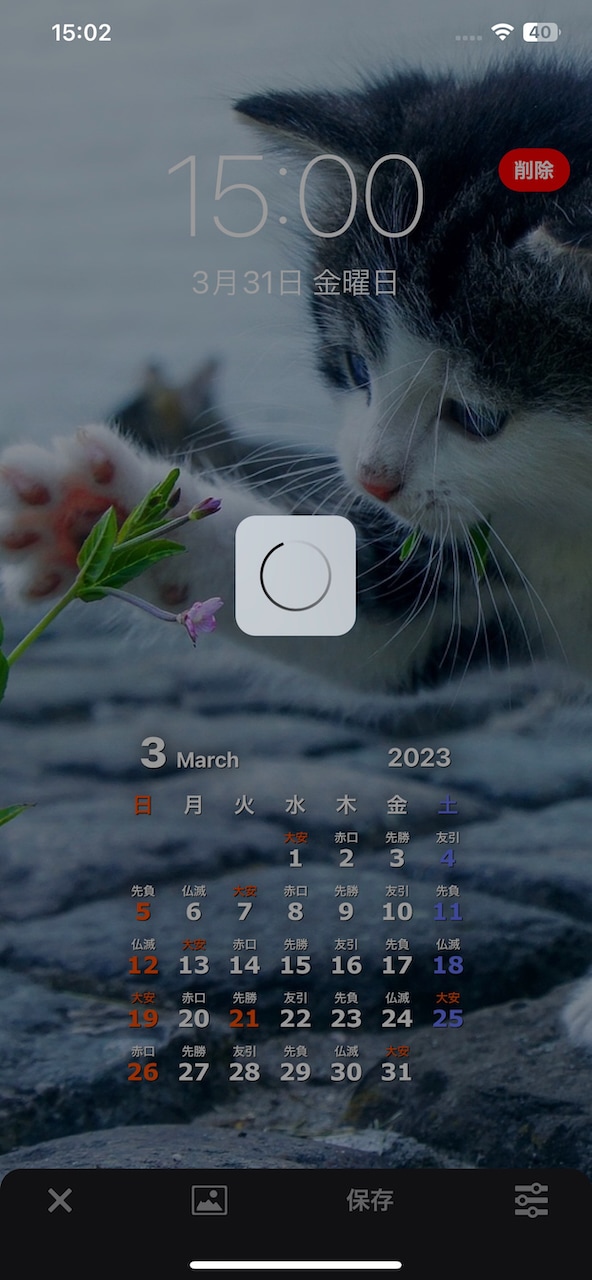
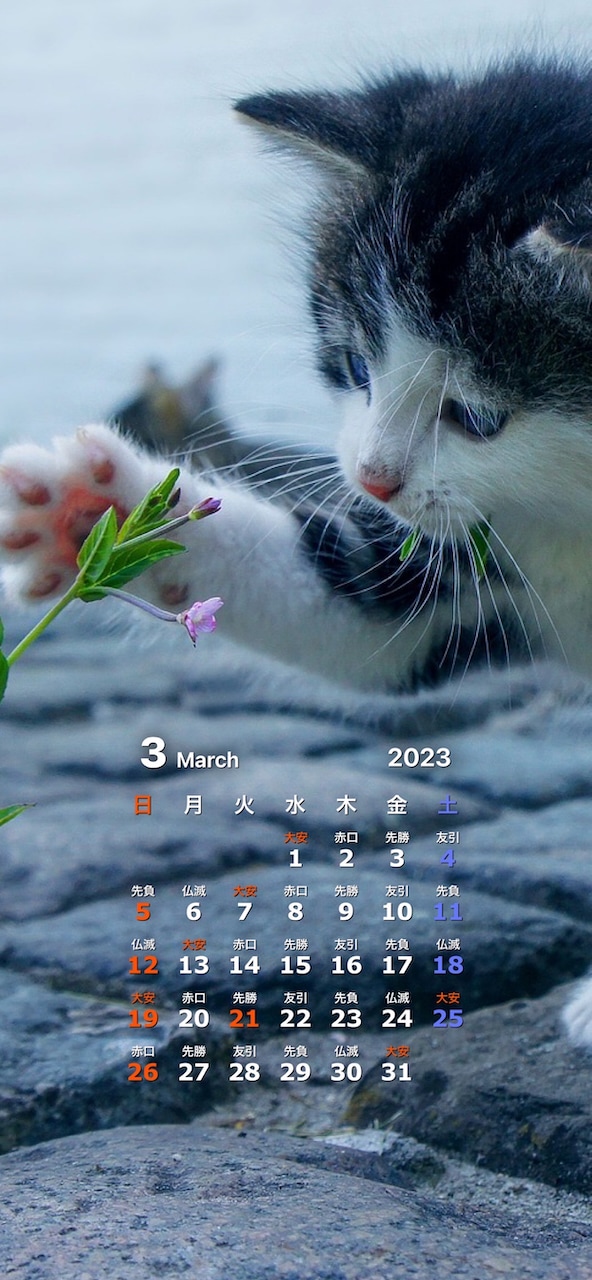
壁紙が完成したら、「保存」をタップ。「写真」アプリから壁紙に設定すると、ロック画面にカレンダー付きの壁紙が表示されます。
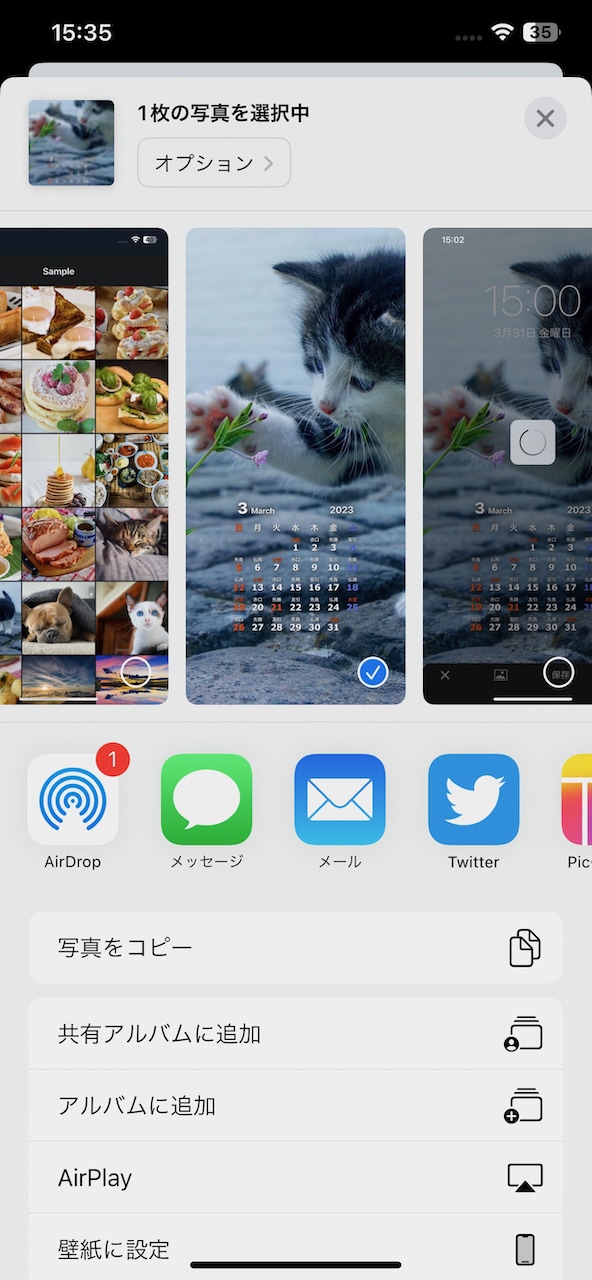
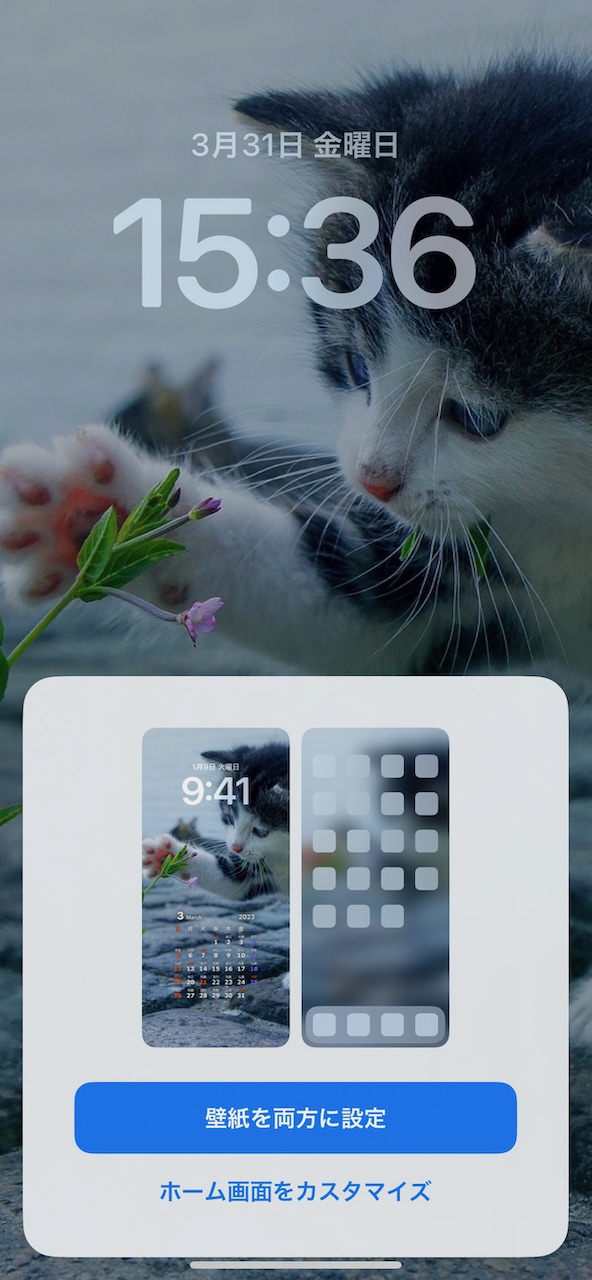
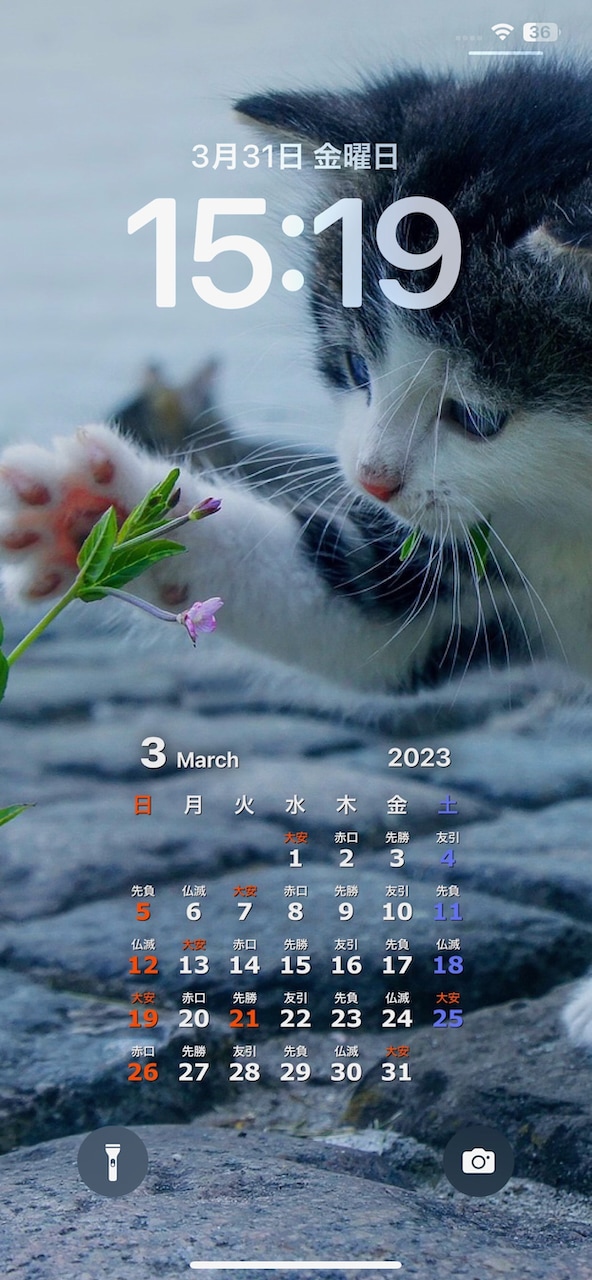
他の作例はこんな感じ。自由度は非常に高いので、思いのままにおしゃれなカレンダー付き壁紙を作ることができますよ!

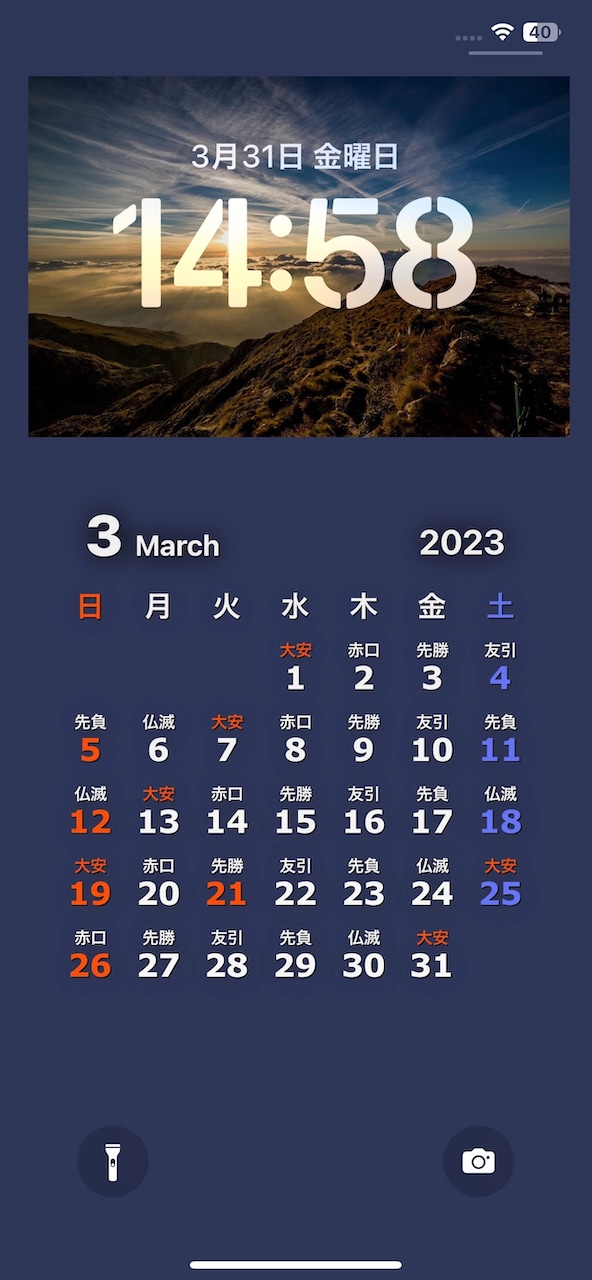
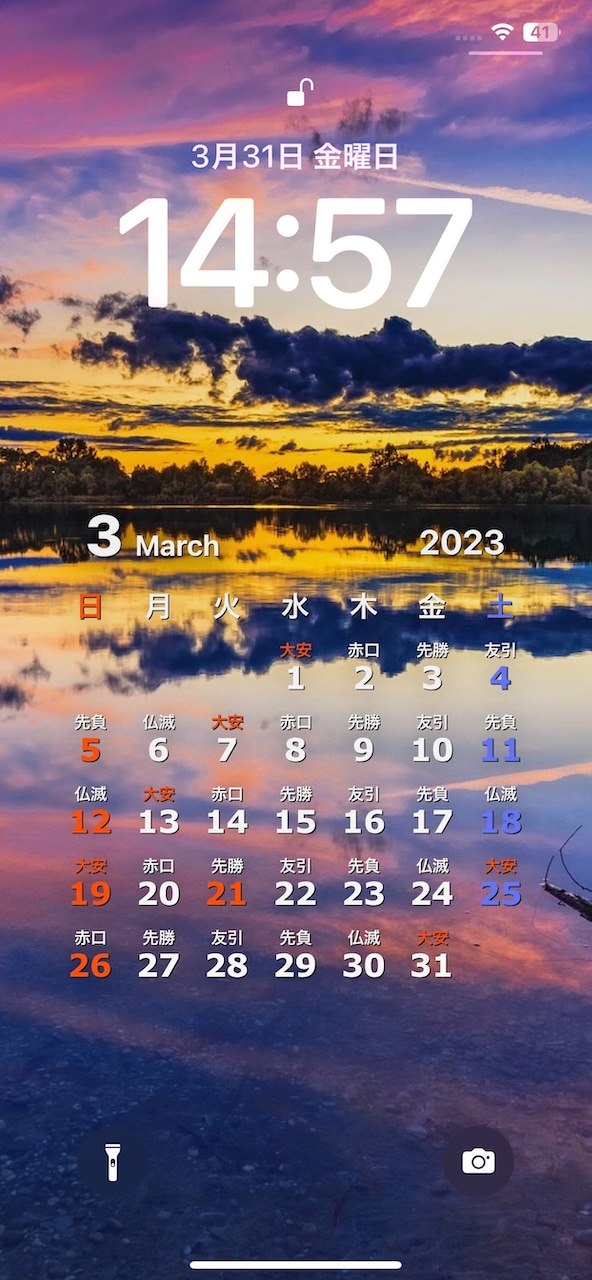
カレンダーは月ごとに自分で変更しなければいけませんが、毎月好きな壁紙に変えてみるというのも楽しみ方の1つです。「てのひらカレンダー」のインストールはこちら!
- 対応:iOS
- ダウンロード:てのひらカレンダー
- Original:https://www.appbank.net/2023/03/31/apps/2436565.php
- Source:AppBank
- Author:テクノロジー記事班
Be the first to comment